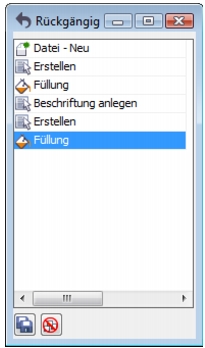
In diesem Abschnitt finden Sie Informationen zu den folgenden Themen:
• |
• |
Sie können die an einer Zeichnung vorgenommenen Änderungen rückgängig machen, wobei mit der zuletzt durchgeführten Aktion begonnen wird. Wenn Sie nach dem Rückgängigmachen mit dem Ergebnis nicht zufrieden sind, können Sie den vorherigen Zustand wiederherstellen. Durch Rückkehr zur zuletzt gespeicherten Version der Zeichnung können Aktionen ebenfalls aufgehoben werden. Bestimmte Aktionen, die auf ein Objekt angewendet werden (beispielsweise Strecken, Füllen, Verschieben und Drehen), können wiederholt werden, um den optischen Effekt zu verstärken.
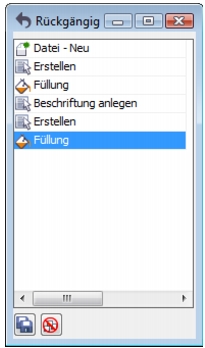
Rückgängig-Andockfenster
Sie können die Anzahl von Aktionen, die rückgängig gemacht und wiederhergestellt werden können, erhöhen bzw. verringern, indem Sie die relevanten Einstellungen entsprechend anpassen.
| So können Sie Aktionen rückgängig machen, wiederherstellen und wiederholen |
Wenn Sie im Andockfenster Rückgängig mehrere Aktionen rückgängig
machen, werden alle Aktionen in der Liste unter der gewählten Aktion
rückgängig gemacht.
|
Wenn Sie im Andockfenster Rückgängig mehrere Aktionen rückgängig
machen, werden die gewählte und die vorhergehenden Aktionen rückgängig
gemacht.
|
Sie können eine Aktion an einem anderen Objekt oder einer anderen
Objektgruppe wiederholen, indem Sie das Objekt bzw. die Objektgruppe
auswählen und dann auf Bearbeiten |
Sie können auch mehrere Aktionen rückgängig machen, indem Sie in der
Standardsymbolleiste neben der Schaltfläche Rückgängigmachen
|
| So geben Sie die Einstellungen für das Rückgängig machen an |
1. |
Klicken Sie auf Extras |
2. |
Klicken Sie in der Kategorienliste Arbeitsbereich auf Allgemein.
|
3. |
Geben Sie im Bereich Anzahl für Rückgängig in eines oder beide der folgenden
Felder einen Wert ein:
|
• |
Normal:Gibt die Anzahl von Aktionen an, die rückgängig gemacht werden
können, wenn Sie den Befehl Rückgängig bei Vektorgrafiken verwenden.
|
• |
Bitmap-Effekte:Gibt die Anzahl von Aktionen an, die rückgängig gemacht
werden können, wenn Sie mit Bitmap-Effekten arbeiten.
|
Der größte Wert, den Sie hier eingeben können, hängt von den
Speicherressourcen Ihres Computers ab. Je höher der eingegebene Wert ist,
desto mehr werden die Speicherressourcen beansprucht.
|
|
|
Copyright 2013 Corel Corporation. Alle Rechte vorbehalten.